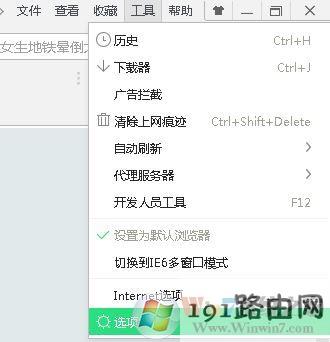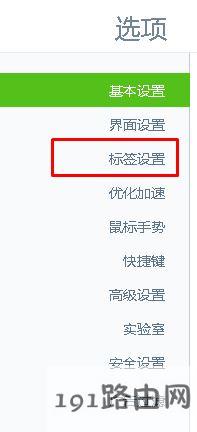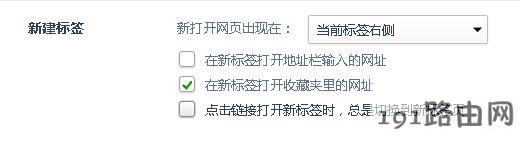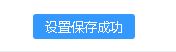导读:(win10系统360浏览器打开新标签后自动切换到新标签该怎么办?)相关电脑教程分享。
win10系统360浏览器打开新标签后自动切换到新标签该怎么办?最近在win10系统中安装了360安全浏览器的用户在浏览网页的时候反应,当打开一个网站后,点击网站中的一些链接会出现新的标签,但同时会立刻切换到新的标签页面,有时候我们需要在主页打开多个链接进行对比,当每次点击链接后都会自动切换到新标签页面,又得点击原来的标签页面,非常的麻烦,一不小心就会把标签给关闭了,很尴尬!在本文中小编教大家在使用360浏览器打开新网站的时候不自动切换到新链接标签页面的操作方法!步骤:1、打开360浏览器,点击【工具】,在弹出的菜单中点击【选项】,如图所示: